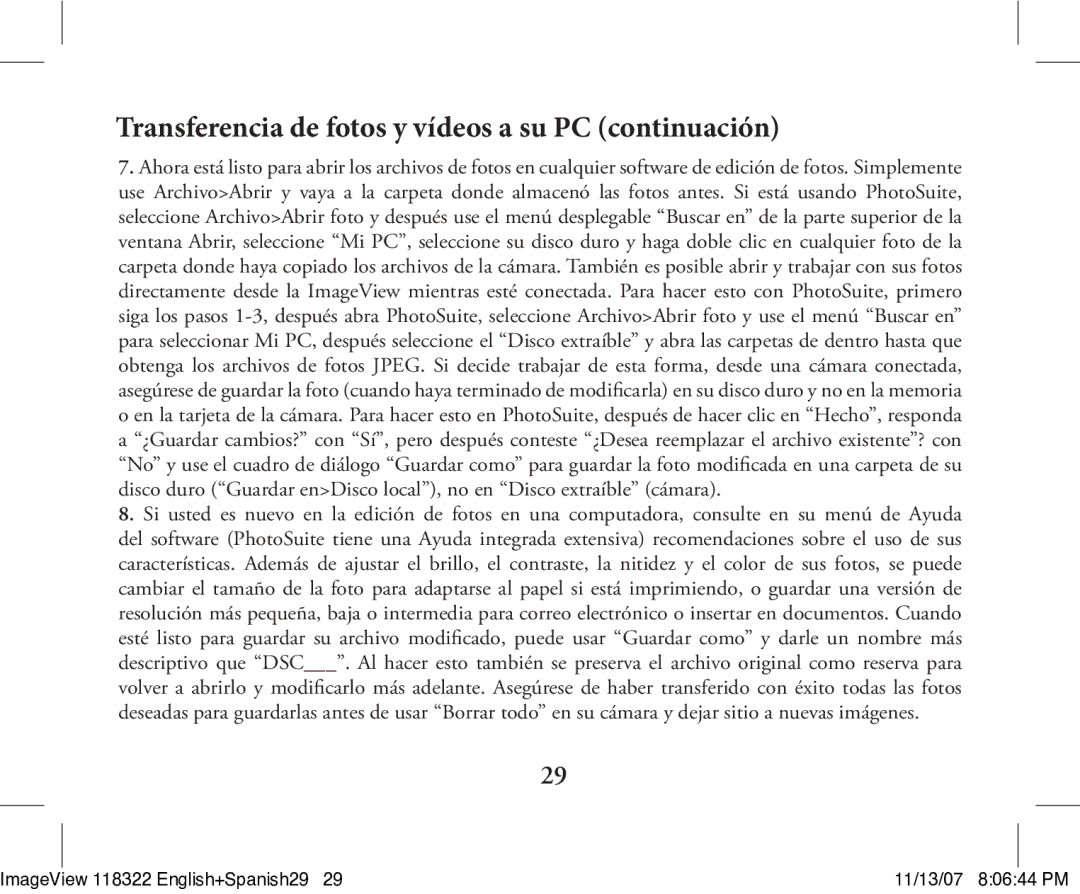Transferencia de fotos y vídeos a su PC (continuación)
7.Ahora está listo para abrir los archivos de fotos en cualquier software de edición de fotos. Simplemente use Archivo>Abrir y vaya a la carpeta donde almacenó las fotos antes. Si está usando PhotoSuite, seleccione Archivo>Abrir foto y después use el menú desplegable “Buscar en” de la parte superior de la ventana Abrir, seleccione “Mi PC”, seleccione su disco duro y haga doble clic en cualquier foto de la carpeta donde haya copiado los archivos de la cámara. También es posible abrir y trabajar con sus fotos directamente desde la ImageView mientras esté conectada. Para hacer esto con PhotoSuite, primero siga los pasos
8.Si usted es nuevo en la edición de fotos en una computadora, consulte en su menú de Ayuda del software (PhotoSuite tiene una Ayuda integrada extensiva) recomendaciones sobre el uso de sus características. Además de ajustar el brillo, el contraste, la nitidez y el color de sus fotos, se puede cambiar el tamaño de la foto para adaptarse al papel si está imprimiendo, o guardar una versión de resolución más pequeña, baja o intermedia para correo electrónico o insertar en documentos. Cuando esté listo para guardar su archivo modificado, puede usar “Guardar como” y darle un nombre más descriptivo que “DSC___”. Al hacer esto también se preserva el archivo original como reserva para volver a abrirlo y modificarlo más adelante. Asegúrese de haber transferido con éxito todas las fotos deseadas para guardarlas antes de usar “Borrar todo” en su cámara y dejar sitio a nuevas imágenes.
29
|
|
|
|
ImageView 118322 English+Spanish29 29 | 11/13/07 8:06:44 PM | ||